Khi làm việc với các bảng tính lớn trong Google Sheets, việc cuộn chuột lên xuống hoặc sang ngang để xem toàn bộ dữ liệu có thể trở nên khó khăn, đặc biệt là khi bạn không còn nhìn thấy hàng tiêu đề hoặc cột chứa thông tin định danh.
Chính vì vậy, tính năng cố định dòng tiêu đề và cột trong Google Sheets (hay còn gọi là đóng băng – freeze) là một công cụ vô cùng hữu ích giúp bạn giải quyết vấn đề này. Bằng cách cố định, bạn có thể giữ cho một phần của bảng tính luôn hiển thị trên màn hình, bất kể bạn cuộn đến đâu. Điều này giúp bạn dễ dàng theo dõi và phân tích dữ liệu mà không bị mất ngữ cảnh.
Nội dung chính
Tại Sao Cần Cố Định Dòng Tiêu Đề và Cột Trong Google Sheets?
Đối với các bảng dữ liệu chứa hàng trăm hoặc hàng nghìn dòng, việc ghi nhớ ý nghĩa của từng cột chỉ dựa vào vị trí là điều bất khả thi. Hàng tiêu đề (chứa tên các cột như “Tên sản phẩm”, “Số lượng”, “Giá bán”, “Ngày nhập”,…) đóng vai trò quan trọng trong việc giải thích dữ liệu. Tương tự, các cột đầu tiên (như “Mã khách hàng”, “Tên nhân viên”) giúp bạn xác định nhanh chóng đối tượng của từng dòng dữ liệu.
Khi bạn cuộn xuống dưới quá xa hoặc cuộn sang phải, hàng tiêu đề và các cột quan trọng này sẽ biến mất khỏi tầm nhìn, khiến bạn phải cuộn ngược lại liên tục để kiểm tra. Điều này không chỉ tốn thời gian mà còn dễ gây nhầm lẫn.
Chức năng cố định hàng và cột giúp bạn giữ cho những thông tin quan trọng này luôn hiển thị, làm cho việc:
- Xem dữ liệu dễ dàng hơn.
- Nhập dữ liệu mới chính xác hơn.
- So sánh dữ liệu giữa các dòng/cột khác nhau thuận tiện hơn.
- Làm việc với các bảng tính lớn hiệu quả hơn đáng kể.
Đây là một thủ thuật đơn giản nhưng mang lại hiệu quả lớn, đặc biệt với những người thường xuyên xử lý data trong Google Sheets.
Cách Cố Định Dòng Tiêu Đề Đầu Tiên
Việc cố định dòng tiêu đề đầu tiên là trường hợp phổ biến nhất và cực kỳ đơn giản:
- Mở bảng tính Google Sheets mà bạn muốn thao tác.
- Trên thanh menu chính, tìm và nhấp vào menu “Xem” (View).
- Trong menu thả xuống của “Xem”, di chuột qua tùy chọn “Cố định” (Freeze).
- Một menu con sẽ xuất hiện. Chọn “1 hàng” (1 row).
Ngay lập tức, hàng đầu tiên của bảng tính của bạn sẽ được cố định. Khi bạn cuộn xuống, hàng này sẽ luôn nằm ở trên cùng màn hình.
[Gợi ý: Chèn hình ảnh minh họa các bước chọn menu Xem > Cố định > 1 hàng]Cách Cố Định Nhiều Dòng
Nếu bạn có nhiều hơn một dòng tiêu đề hoặc muốn cố định một khu vực cụ thể ở đầu bảng tính, bạn có thể cố định nhiều dòng:
- Mở bảng tính của bạn.
- Nhấp vào menu “Xem” (View).
- Di chuột qua “Cố định” (Freeze).
- Chọn tùy chọn “2 hàng” (2 rows) để cố định hai hàng đầu tiên, hoặc chọn “Tới hàng hiện tại” (Up to current row).
Để sử dụng tùy chọn “Tới hàng hiện tại”, bạn cần nhấp chuột vào một ô bất kỳ trong hàng ngay dưới hàng cuối cùng bạn muốn cố định trước khi vào menu Cố định. Ví dụ: nếu bạn muốn cố định đến hết hàng 5, hãy nhấp vào một ô ở hàng 6, sau đó chọn “Tới hàng hiện tại” từ menu Cố định. Google Sheets sẽ cố định tất cả các hàng từ hàng 1 đến hàng bạn đã chọn.
[Gợi ý: Chèn hình ảnh minh họa chọn “Tới hàng hiện tại”]Cách Cố Định Cột Đầu Tiên
Tương tự như cố định dòng, bạn có thể cố định cột đầu tiên để giữ cho thông tin định danh luôn hiển thị khi cuộn sang ngang:
- Mở bảng tính Google Sheets.
- Vào menu “Xem” (View).
- Di chuột qua “Cố định” (Freeze).
- Trong menu con, chọn “1 cột” (1 column).
Cột đầu tiên (thường là cột A) sẽ được cố định và luôn hiển thị ở bên trái màn hình khi bạn cuộn sang phải.
[Gợi ý: Chèn hình ảnh minh họa menu Xem > Cố định > 1 cột]Cách Cố Định Nhiều Cột
Nếu bạn cần cố định nhiều hơn một cột ở đầu bảng tính:
- Mở bảng tính.
- Vào menu “Xem” (View).
- Di chuột qua “Cố định” (Freeze).
- Chọn tùy chọn “2 cột” (2 columns) để cố định hai cột đầu tiên, hoặc chọn “Tới cột hiện tại” (Up to current column).
Giống như cố định dòng, để sử dụng “Tới cột hiện tại”, hãy nhấp chuột vào một ô bất kỳ trong cột ngay bên phải cột cuối cùng bạn muốn cố định trước khi vào menu. Ví dụ: để cố định đến hết cột C, nhấp vào một ô ở cột D, sau đó chọn “Tới cột hiện tại”.
Cách Cố Định Đồng Thời Cả Dòng và Cột
Trong nhiều trường hợp, bạn sẽ muốn cố định cả hàng tiêu đề và một hoặc nhiều cột đầu tiên cùng lúc. Google Sheets cũng hỗ trợ điều này một cách dễ dàng:
Chỉ cần thực hiện một trong các thao tác cố định hàng hoặc cố định cột, sau đó thực hiện thao tác còn lại. Ví dụ:
- Đầu tiên, cố định 1 hàng đầu tiên (hoặc nhiều hàng theo nhu cầu) bằng cách vào Xem > Cố định > 1 hàng.
- Sau đó, cố định 1 cột đầu tiên (hoặc nhiều cột theo nhu cầu) bằng cách vào Xem > Cố định > 1 cột.
Google Sheets sẽ giữ cả hai khu vực cố định này. Khi bạn cuộn xuống, hàng đầu tiên sẽ cố định. Khi bạn cuộn sang phải, cột đầu tiên sẽ cố định. Khu vực giao nhau của hàng và cột cố định cũng sẽ luôn hiển thị.
[Gợi ý: Chèn hình ảnh minh họa bảng tính đã cố định cả dòng và cột]Cách Hủy Cố Định (Bỏ Đóng Băng)
Khi không cần cố định nữa hoặc muốn thay đổi khu vực cố định, bạn có thể dễ dàng hủy bỏ:
- Mở bảng tính đã được cố định.
- Vào menu “Xem” (View).
- Di chuột qua “Cố định” (Freeze).
- Chọn tùy chọn “Không có hàng nào” (No rows) để hủy cố định hàng và “Không có cột nào” (No columns) để hủy cố định cột.
Bạn có thể hủy cố định hàng và cột một cách riêng biệt.
Mẹo và Lưu Ý Khi Sử Dụng Chức Năng Cố Định
- Không cố định quá nhiều: Mặc dù cố định rất hữu ích, việc cố định quá nhiều hàng hoặc cột có thể làm giảm diện tích xem dữ liệu thực tế và gây khó khăn ngược lại. Chỉ nên cố định những khu vực thực sự cần thiết.
- Hiệu suất: Với các bảng tính cực kỳ lớn và phức tạp, việc cố định có thể ảnh hưởng nhẹ đến hiệu suất cuộn.
- Áp dụng cho mọi người xem: Khi bạn cố định hàng/cột, cài đặt này sẽ được lưu lại với bảng tính và áp dụng cho bất kỳ ai xem hoặc chỉnh sửa bảng tính đó.
Việc nắm vững cách cố định dòng và cột trong Google Sheets là một kỹ năng cơ bản giúp bạn làm việc hiệu quả hơn với dữ liệu. Nó không chỉ giúp bạn theo dõi thông tin dễ dàng mà còn giảm thiểu sai sót khi nhập liệu và phân tích.
Hãy áp dụng ngay thủ thuật đơn giản này vào công việc hàng ngày của bạn để trải nghiệm sự khác biệt!
Xem thêm các thủ thuật hữu ích khác về Google Sheets tại đây: /bai-viet-lien-quan-google-sheets
Chúc bạn thành công!


 Làm Chủ Hàm SORT: Bí Quyết Sắp Xếp Dữ Liệu Tự Động Trong Google Sheets Như Chuyên Gia
Làm Chủ Hàm SORT: Bí Quyết Sắp Xếp Dữ Liệu Tự Động Trong Google Sheets Như Chuyên Gia Hướng Dẫn Toàn Diện: Cách Tạo Heatmap trong Google Sheets Bằng Conditional Formatting (Cực Dễ)
Hướng Dẫn Toàn Diện: Cách Tạo Heatmap trong Google Sheets Bằng Conditional Formatting (Cực Dễ) Hướng Dẫn Chi Tiết: Cách Bảo Vệ Ô Google Sheets Khi Chia Sẻ
Hướng Dẫn Chi Tiết: Cách Bảo Vệ Ô Google Sheets Khi Chia Sẻ Sử dụng hàm SPLIT trong Google Sheets: Hướng dẫn Toàn diện để Tách Dữ liệu Văn bản Thành Cột Hiệu quả
Sử dụng hàm SPLIT trong Google Sheets: Hướng dẫn Toàn diện để Tách Dữ liệu Văn bản Thành Cột Hiệu quả Hướng dẫn chi tiết cách sử dụng hàm IMPORTRANGE để lấy dữ liệu từ Google Sheets khác (Cập nhật 2024)
Hướng dẫn chi tiết cách sử dụng hàm IMPORTRANGE để lấy dữ liệu từ Google Sheets khác (Cập nhật 2024)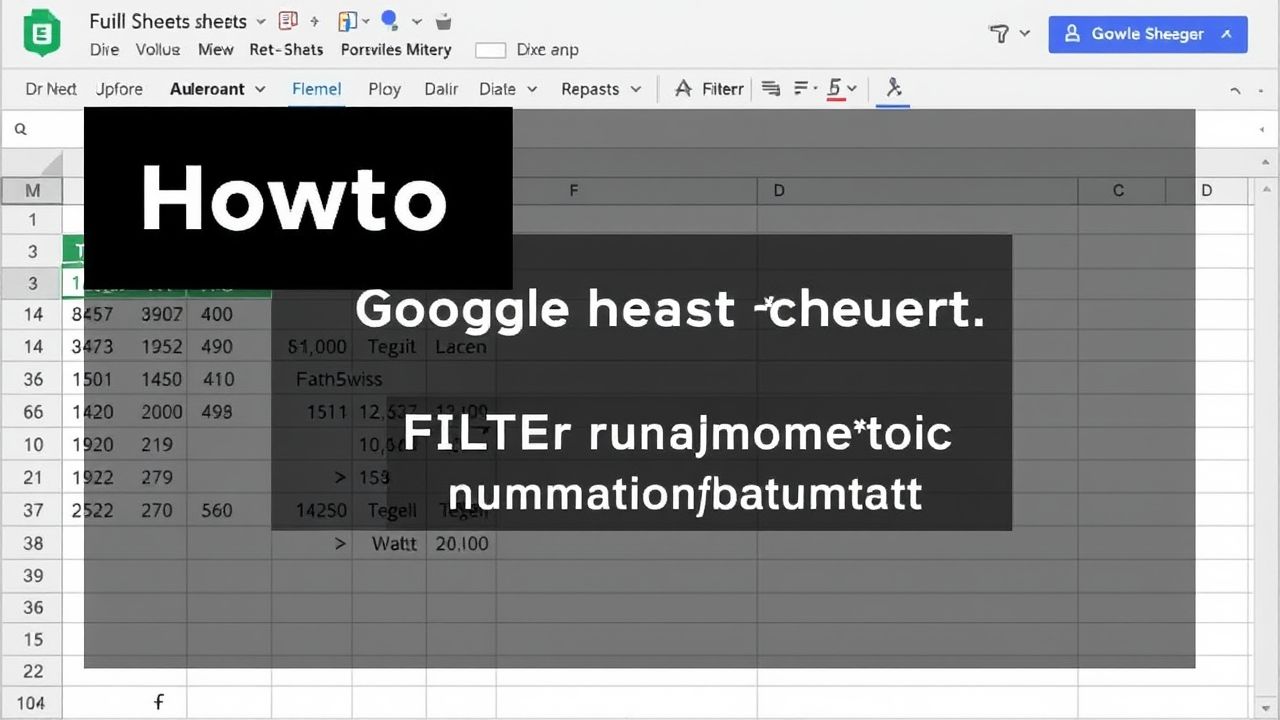 Sử Dụng Hàm FILTER Trong Google Sheets: Bí Quyết Lọc Dữ Liệu Động Hiệu Quả
Sử Dụng Hàm FILTER Trong Google Sheets: Bí Quyết Lọc Dữ Liệu Động Hiệu Quả Biến Google Sheets Thành Trợ Lý Đắc Lực: Tạo To-do List Học Lập Trình Siêu Hiệu Quả
Biến Google Sheets Thành Trợ Lý Đắc Lực: Tạo To-do List Học Lập Trình Siêu Hiệu Quả Tăng Tốc Xử Lý Dữ Liệu: Làm Chủ ArrayFormula trong Google Sheets
Tăng Tốc Xử Lý Dữ Liệu: Làm Chủ ArrayFormula trong Google Sheets Bí Quyết Viết Content Marketing Hiệu Quả: Từ A đến Z để Thu Hút và Chuyển Đổi
Bí Quyết Viết Content Marketing Hiệu Quả: Từ A đến Z để Thu Hút và Chuyển Đổi